Як усунути вигорання або залишкове зображення на OLED-моніторі Samsung
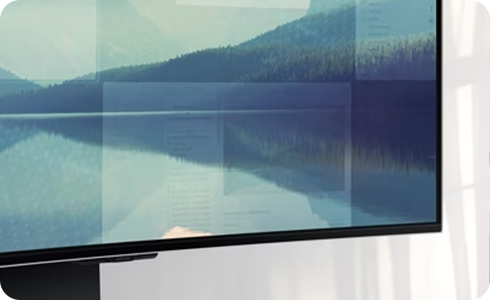
Якщо у вас вигоряння або залишкове зображення на моніторі Samsung OLED, скористайтеся цим посібником для усунення складностей.
Зверніть увагу: Якщо у вас виникли проблеми з OLED-монітором Samsung, перевірте наявність оновлень програмного забезпечення. Знімки екрана та меню пристрою можуть відрізнятися в залежності від моделі пристрою та версії програмного забезпечення.
Що таке вигорання?
Вигоряння (або залишкове зображення) – це видимий слід, який залишається на екрані. Цей слід може залишатися на екрані навіть під час перегляду контенту. Це спричинено тим, що на екрані протягом тривалого часу залишалося нерухоме зображення, і особливо це помітно на OLED-моніторах.

Запустіть функцію Pixel Refresh
Якщо на екрані є залишкове зображення, ви можете запустити функцію Pixel Refresh, щоб оновити екран. Ця функція регулює пікселі, щоб забезпечити більшу чіткість екрана. Щоб запустити Pixel Refresh, виконайте наведені нижче дії.
Зверніть увагу Деякі функції, як-от резервування, запис і розпізнавання голосу, можуть бути недоступні під час Pixel Refresh. Якщо проблема не зникає, зверніться до сервісного центру Samsung за допомогою.
Додаткові способи запобігання вигорянню
Уникайте відображення статичних зображень протягом тривалого часу
Більшість відеоігор мають інтерфейс користувача. Це може бути спідометр у гоночній грі або перехрестя та панель здоров’я в екшн-грі. Якщо ці елементи залишаються на тому самому місці або якщо ви граєте в гру протягом тривалого періоду часу, то це може спричинити вигоряння.
Запустіть функцію оптимізації екрана
Ваш OLED-монітор Samsung обладнано функцією оптимізації екрана, яка визначає стан екрана та запобігає залишковому зображенню. Ця функція вмикається автоматично після вимкнення монітора без від’єднання шнура живлення або після перегляду контенту понад 4 години загального часу. Для вимкнення монітора, будь ласка, використовуйте пульт дистанційного керування.
Оптимізація екрана займає приблизно 10 хвилин. Після ввімкнення живлення з’явиться спливаюче вікно, яке вказує на завершення оптимізації екрана. Коли оптимізація екрана завершена, загальний час перегляду ініціалізується.
Якщо ви від'єднали шнур живлення під час вимкнення монітора, функція оптимізації екрана не працюватиме. У такому випадку під час повторного ввімкнення живлення з’являться наведені нижче спливаючі повідомлення залежно від загальної кількості годин використання монітора:
Спливаюче повідомлення про вимикання живлення за допомогою пульта дистанційного керування після використання монітора протягом 4 або більше годин.


Спливаюче повідомлення для запуску оптимізації екрана після використання монітора протягом 12 або більше годин.


Щоб запобігти вигоранню екрана, обов’язково запустіть оптимізацію екрана. Не закривайте оптимізацію екрана. Ви можете вибрати Почати зараз, щоб запустити оптимізацію екрана. Якщо нічого не вибрано, оптимізація екрана запуститься автоматично через одну хвилину.
Увімкніть функцію Pixel Shift
Функція Pixel Shift оновлює пікселі через регулярні проміжки часу, щоб запобігти проблемам з екраном. Виконайте наведені нижче дії, щоб запустити Pixel Shift.
Дякуємо за відгук!
Надайте відповіді на всі запитання.